No Windows 11, a Microsoft adicionou vários recursos destinados a melhorar a eficiência e o desempenho do sistema. A compactação de memória é um recurso que otimiza o uso de RAM e melhora o desempenho do sistema.
Neste artigo, você aprenderá os detalhes da compactação de memória, como ela funciona e como ativá-la ou desativá-la com base nas necessidades do seu sistema.
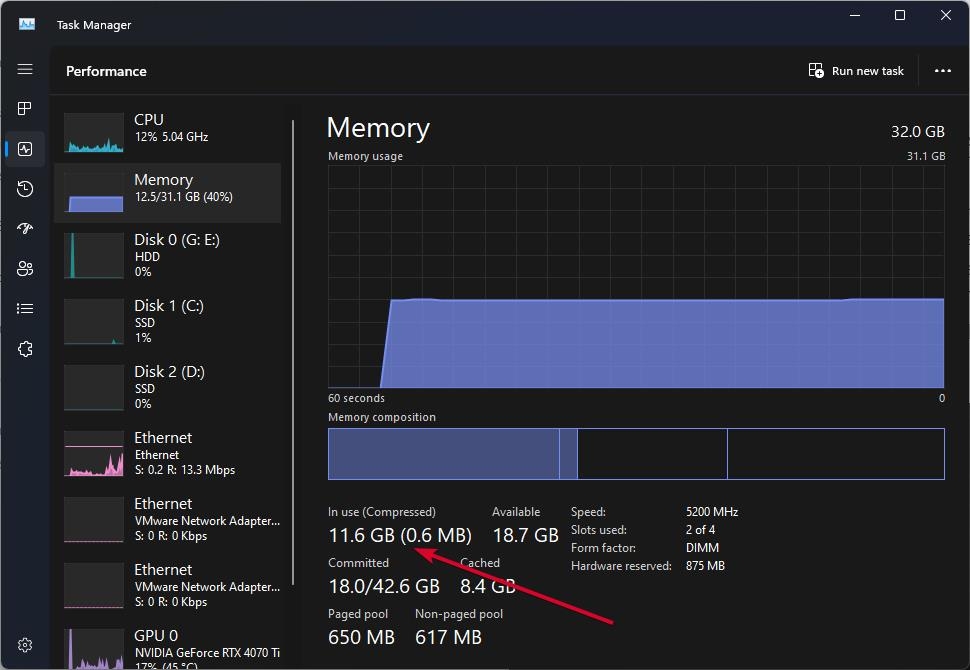
Tabela de conteúdo
O que é compactação de memória?
Como o nome indica, a compactação de memória comprime sua memória de dados para que a RAM possa armazenar mais dados do que o normal, garantindo que seu computador funcione mais rápido.
Sempre que você não usa compactação de memória, seu PC armazena dados adicionais no arquivo de paginação do disco rígido. No entanto, seu computador pode ler dados significativamente mais lentos do disco rígido do que da RAM, o que pode fazer com que ele fique mais lento.
Como funciona a compactação de memória?
Para garantir acesso rápido aos dados , seu computador carrega dados na RAM ao executar vários aplicativos simultaneamente.
Uma carga pesada pode sobrecarregar a RAM, resultando em lentidão ou até mesmo travamentos quando o sistema está sob carga pesada. Esse problema é resolvido pela Compressão de Memória, que compacta dados na RAM para reduzir seu tamanho físico.
No Windows 11, algoritmos são usados para compactar e descompactar dados. É gerenciado automaticamente pelo sistema operacional e transparente para o usuário.
Com o Windows 11, seus aplicativos são descompactados em tempo real sempre que dados compactados precisam ser acessados.
Quais são as vantagens da compactação de memória?
Melhor desempenho: O Windows 11 pode executar mais aplicativos e processos sem trocar dados para unidades de armazenamento lentas, pois os dados são compactados na RAM. Assim, o sistema tem um desempenho geral melhor e responde mais rapidamente. Utilização eficiente de RAM: a compactação de RAM permite que o sistema lide com mais tarefas simultaneamente sem perder a capacidade de resposta, permitindo que ele lide com mais tarefas simultaneamente. E/S de disco reduzida: a compactação de memória reduz a E/S de disco, reduzindo a troca de dados entre RAM e unidades de armazenamento. Os usuários com discos rígidos tradicionais irão apreciar isso, especialmente se isso tornar a experiência do usuário mais tranquila.
Como ver o status atual da compactação de memória?
Sugerimos que você entenda o status atual da compactação de memória em seu sistema antes de ativá-la ou desativá-la.
No início, abra o menu Iniciar e digite Gerenciador de Tarefas. Em seguida, nos resultados da pesquisa, selecione o bloco ‘Gerenciador de Tarefas’. Alternativamente, no teclado, pressione Ctrl+Shift+Esc juntos para abri-lo. Para começar, clique na guia ‘Desempenho‘ da janela do Gerenciador de Tarefas. No lado esquerdo, clique em ‘Memória’. Depois de localizar a opção ‘Em uso’, você poderá ver a memória ‘Comprimida’ entre parênteses, se estiver habilitada. No Windows, você também pode verificar se a compactação de memória está habilitada usando o aplicativo Terminal. No menu Iniciar, digite Terminal para verificar o status da compactação de memória. Para abrir o bloco ‘Terminal’, clique com o botão direito em seu bloco e selecione ‘Executar como administrador’ no menu de contexto. Para executar o comando mencionado abaixo, digite-o na janela Terminal e pressione Enter. Get-MMAgent  No Terminal janela, localize a opção chamada’Compressão de memória‘; se os campos estiverem definidos como ‘True‘, a compactação está habilitada; se estiverem definidos como ‘Falso‘, não é. É hora de ativar ou desativar a compactação de memória agora que você conhece seu status atual.
No Terminal janela, localize a opção chamada’Compressão de memória‘; se os campos estiverem definidos como ‘True‘, a compactação está habilitada; se estiverem definidos como ‘Falso‘, não é. É hora de ativar ou desativar a compactação de memória agora que você conhece seu status atual. 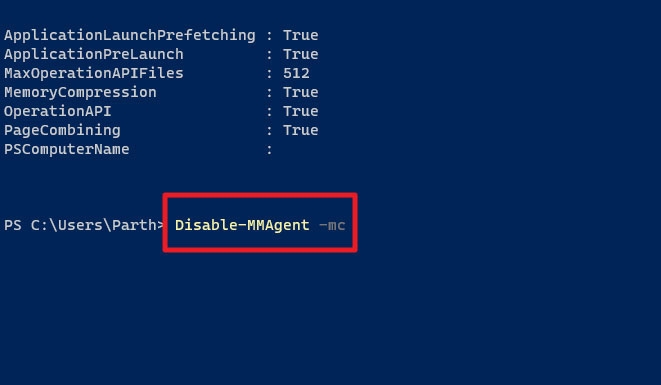
Pode A compactação de memória leva ao alto uso de RAM?
Se a RAM estiver cheia, o Windows usará um arquivo de paginação para armazenar dados que não cabem na RAM. Não há comparação entre compactar os dados na memória e paginá-los no disco. Dessa forma, o processo é muito mais rápido.
É importante lembrar, entretanto, que a memória de codificação e decodificação utiliza alguns recursos da CPU. Sempre que o Windows precisa economizar espaço, ele compacta os dados automaticamente. Conseqüentemente, pode ser necessário atualizar sua RAM se a compactação de memória estiver afetando o desempenho.
Como você habilita a compactação de memória no Windows 10/11?
Agora que você sabe como verificar o Windows 11 status de compactação de memória, você pode descobrir se está funcionando. Portanto, esta opção precisa ser habilitada ou desabilitada. Então, vamos conferir os passos que você precisa seguir:
Na barra de pesquisa, digite Windows PowerShell. Certifique-se de que o Windows PowerShell esteja sendo executado como administrador clicando com o botão direito nele. Digite o seguinte comando na caixa de comando. Enable-MMAgent –mc 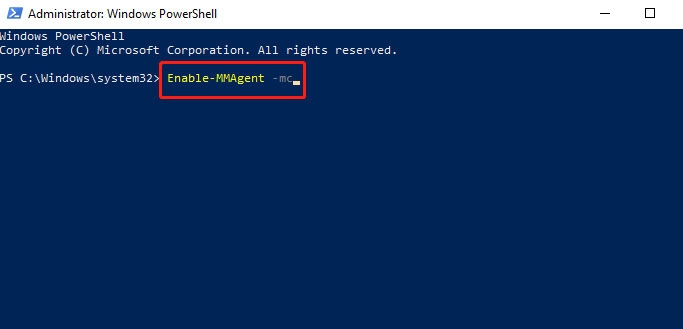
Aguarde até que o processo seja concluído. Reinicie o seu PC para aplicar as alterações. Espero que você tenha achado esta informação útil para ativar a compactação de memória. No entanto, se o uso da memória for inferior a 60%, o recurso será desativado automaticamente.
Como desabilitar a compactação de memória no Windows 10/11?
Às vezes é necessário desabilitar a compactação de memória, pois ela retarda o desempenho do PVC. Com o Windows 10 e 11, você pode desativar a compactação de memória usando o comando Disable-MMAgent-mc.
Embora eu recomende manter a compactação de memória ativada, se desejar desativá-la, siga estas etapas:
Certifique-se de que o PowerShell esteja sendo executado como administrador. Depois disso, insira o seguinte comando na caixa de comando. Disable-MMAgent –mc 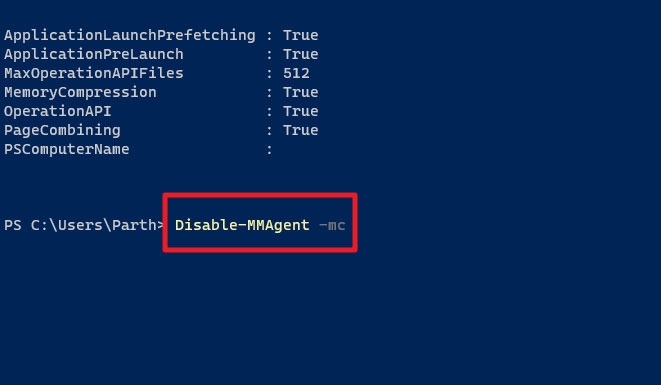 Aguarde até que o processo seja concluído. Para que as alterações tenham efeito, reinicie o computador.
Aguarde até que o processo seja concluído. Para que as alterações tenham efeito, reinicie o computador.
A exclusão de arquivos reduz o uso de RAM?
Você pode encontrar muitas respostas no Google perguntando se a exclusão de arquivos pessoais reduzirá o uso de RAM. Ao excluir arquivos, você reduz apenas a quantidade de armazenamento usada, mas não a quantidade de RAM usada.
Para diminuir o uso de RAM, você pode reiniciar o computador, encerrar programas em execução e desinstalar programas indesejados.
Solução de problemas de compactação de memória
Você pode solucionar problemas de desempenho ou estabilidade ativando ou desativando a compactação de memória:
Atualizar drivers: certifique-se de que os drivers do seu dispositivo estejam atualizados, especialmente drivers gráficos e de chipset. Verifique se há atualizações do Windows: a Microsoft lança frequentemente patches que resolvem problemas de desempenho, portanto, instalar atualizações do Windows sempre que elas são lançadas é uma boa ideia. Verificar malware: faça uma verificação completa do sistema com seu software antivírus para eliminar qualquer possibilidade de malware ser a causa de problemas de desempenho. Restaurar configurações padrão: se você alterou as configurações de compactação de memória e está tendo problemas, poderá restaurar as configurações padrão e ver se elas melhoram.
Então, isso é tudo sobre como você pode ativar/desativar o recurso de compactação de memória em um PC com Windows 11. Obrigado por ler este guia. Esperamos que você tenha achado útil. De qualquer forma, sinta-se à vontade para deixar um comentário abaixo se tiver alguma dúvida.
Leitura adicional: